하이패스 단말기 자가 등록
그간 타던 올란도에는 룸미러에 하이패스 기기가 장착되어 있었고, 차량 출고 후 별도의 등록과정 없이 후불 하이패스 카드만 끼워 잘 사용해 왔습니다.
그리고 얼마 전 새로운 하이패스 기기를 구입해야 할 상황이 생겨 AP500R이라는 하이패스를 구입했는데, 이 하이패스 기기는 사용 전 차량 등록이 필요하다고 합니다.
하이패스 기기를 등록하는 방법은 사용자가 직접 등록하는 방법, 혹은 판매점이나 하이패스 센터에 방문해 등록하는 방법이 있다고 하는데, 저는 PC를 이용해 직접 등록해 보기로 했습니다.
하이패스 단말기 자가 등록 작업을 해보니, 데이터 전송용 USB 케이블로 연결해야 하는 점만 주의하면 크게 어려울 것이 없었고, 그 방법을 살펴보고자 합니다.

일단 제품 설명서에는 하이패스 단말기와 PC를 USB 케이블로 연결한 뒤, 음량 버튼을 길게 누르고 있으면 USB 자가발급 모드로 진입한다고 되어 있습니다.

설명서를 훓어본 뒤 노트북과 하이패스 단말기를 5핀 USB 케이블로 연결하니 하이패스에 전원이 들어왔고, 하이패스 카드가 없다는 음성 메시지가 떴습니다.

여기서 VOL이라고 적혀 있는 음량 버튼을 길게 누르면, USB 자가발급 모드로 진입한다고 합니다.

일단 하이패스 기기에 전원이 들어와 있는 것을 확인한 뒤, 고속도로 통행료 홈페이지에 접속해 [하이패스 단말기] - [USB 연결] - [등록 및 정보조회] 메뉴로 들어갔습니다.

[등록 및 정보조회] 페이지에서 프로그램을 다운로드하여 실행하라고 되어 있습니다.
크롬 브라우저에서 [Agent 프로그램 실행] 버튼을 클릭하면 exAgent 파일이 다운로드 되고, 다운로드한 파일 목록에서 해당 파일을 클릭해 실행합니다.

프로그램이 정상 실행되면, 윈도우 도구모음 하단에 [도로공사하이패스(웹고객)] 이라는 아이콘이 표시됩니다.

데이터 통신용 5핀 USB 케이블
이제 하이패스 기기 설명서에 나와 있는대로 음량 버튼을 길게 눌러 [하이패스 자가발급 모드]로 진입하면 되는데, 음량 버튼을 아무리 길게 눌러도 자가발급 모드로는 진행되지 않았습니다.

하이패스 단말기가 자가발급 모드로 설정되지 않은 상태에서는 [Agent 프로그램 실행확인] 버튼을 누르면, [하이패스 단말기가 컴퓨터에서 인식되지 않거나 미연결 상태입니다]라는 에러 메시지만 뜹니다.

[하이패스 자가발급 모드]로 바뀌지 않는 증상에 대한 얘기는, 제품 설명서 및 고속도로 통행료 홈페이지에도 언급되어 있었는데, 하이패스와 PC를 연결한 5핀 마이크로 USB 케이블이 데이터 전송용 케이블이 아닌 충전 전용 케이블인 것이 원인이라 합니다.
케이블의 외형만으로는 데이터 전송용인지, 충전용인지 구별할 수 없는터라 집에 있던 케이블을 3개째 바꾼 뒤 확인할 수 있었습니다.
사실 새로 구입한 하이패스 기기에 이 데이터 전송용 5핀 케이블이 포함되었다면 이런 문제를 겪지 않았겠지만, 제가 구입한 AP500R 하이패스의 경우 USB 케이블이 별매품이라, 5핀 마이크로 USB 케이블 여러 개를 찾아봐야 했습니다.
USB 자가발급 모드 설정 후 등록 과정
그렇게 5핀 케이블을 바꾼 뒤, 다시 하이패스 기기의 볼륨 버튼을 길게 누르고 있으니 하이패스 기기에서 'USB 자가발급 모드로 설정되었습니다'라는 음성 안내가 떴습니다.
이 상태에서 다시 고속도로 통행료 홈페이지의 [단말기 연결 확인] 버튼을 클릭했고

드디어 [정보 입력] 단계로 넘어 왔습니다.
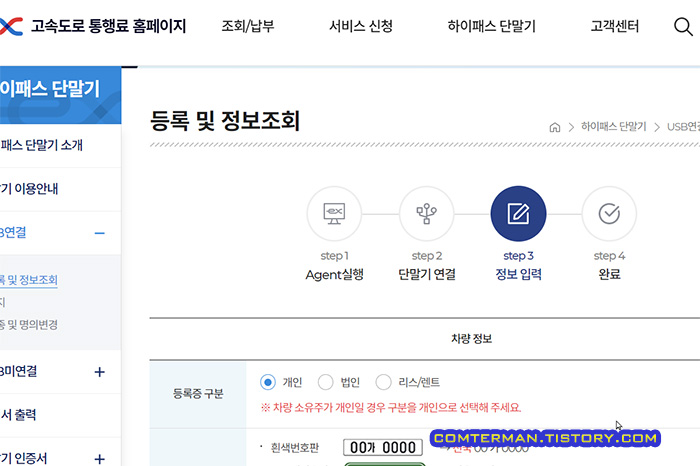
여기서는 개인/법인/리스/렌트 등의 구분 항목 및 차주명과 차량 번호를 입력한 뒤 [차량등록정보 확인] 버튼을 클릭했습니다.

잠시 후, 차량명과 차종 등의 정보가 조회되었고

단말기에 고객 정보를 입력하기 위해 본인 인증과정을 거쳐야 합니다.
휴대폰/신용카드/인증서의 세 가지 중 하나로 인증을 진행하면 되며, 저는 휴대폰 인증을 진행하는데 역시나 처음에 브라우저의 팝업 차단이 작동해서 팝업을 항상 허용으로 설정한 뒤 휴대폰 인증을 진행했습니다.

본인 인증 완료 후, 이메일 등의 선택 사항 등을 입력한 뒤
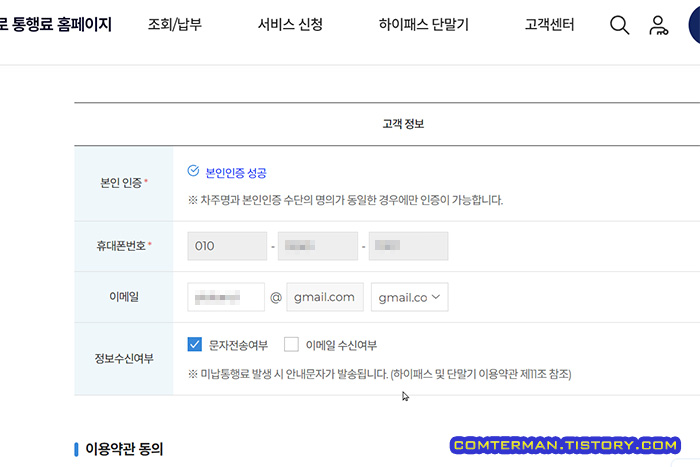
다시 몇 가지 필수/선택 이용 약관을 동의 설정하고 [단말기등록] 버튼을 클릭하자

브라우저 팝업창에 정상 등록이 완료되었다는 메시지가 뜨고, 하이패스 기기에서도 발급되었다는 음성 메시지가 함께 떴으며, 잠시 후 카카오톡으로도 하이패스 등록 안내 메시지가 도착한 것으로 모든 작업이 완료되었습니다.

하이패스 자가 등록 과정의 경우, 이미 언급한 바와 같이 데이터 통신이 가능한 5핀 마이크로 USB 케이블만 준비되면 매우 간단한 작업인 반면, 케이블의 외형으로는 구분이 어려운 만큼 경우에 따라서는 고속도로 진출입구 쪽에있는 하이패스 센터를 이용하는 게 더 편한 방법일 수 있습니다.
'자동차생활 > 테슬라 모델3' 카테고리의 다른 글
| 테슬라 모델3 하이랜드 소프트웨어 업데이트, 테슬라 LTE 접속 불가 해결 방법 (4) | 2024.06.27 |
|---|---|
| 테슬라 EWI 가입 방법. 신용 카드 무이자 할부로 테슬라 모델3 하이랜드 EWI 결제 (0) | 2024.06.08 |
| 테슬라 모델3 하이랜드 PPF 부착 DIY. 처음 도전해 본 PPF 부착 과정 (0) | 2024.06.01 |
| 주차장 페인트 사고, 주차장 배상책임보험 처리 과정. 출고 2주차 테슬라 하이랜드 첫 사고 (2) | 2024.05.27 |
| 테슬라 모델3 하이랜드, 온라인 계약부터 출고까지 날짜별 진행 과정 (2) | 2024.05.22 |
- 자동차생활/테슬라 모델3
- 2024. 5. 4. 19:54
이 글을 공유하기
댓글 :: 질문 댓글은 공개글로 달아주세요. 특별한 이유없는 비밀 댓글에는 답변하지 않습니다





